Teknisen kehityksen aikakaudella tietokone on jo olennainen osa elämää. Mutta kaiken uuden kehityksen voimalla ne usein epäonnistuvat. Yleinen ongelma on uloskirjautuminen ja yhteyden katkaiseminen. Mutta tietysti on olemassa ratkaisu, ja nyt harkitsemme kaikkia tapoja.

Miten voin sammuttaa kannettavan tietokoneen
Artikkelin sisältö
- Miten voin sammuttaa kannettavan tietokoneen
- Miksi kannettava tietokone ei sammu
- Kannettava tietokone ei sammu käynnistyksen yhteydessä
- Kannettava tietokone kirjoittaa sammutuksen eikä sammu
- Kuinka sammuttaa kannettava tietokone, jos se ei sammu
Toimintojen vakiojärjestys on seuraava:
- Sulje kaikki käynnissä olevat ohjelmat. Tallenna teksti- tai muita tärkeitä tietoja.
- Napsauta hiiren kakkospainikkeella "Käynnistä" -kuvaketta. Se sijaitsee näytön vasemmassa alakulmassa ja näyttää pallolta, jonka sisällä on hieman epämuodostunut neliö, joka on jaettu neljään osaan, jotka on maalattu eri väreillä.
- Oikealla puolella olevassa paneelissa alimmalla tuotteella on pääsääntöisesti nimi "Sleep" ja sen vieressä on nuoli. Siirrämme kohdistimen siihen, meillä on toinen pieni paneeli, josta meidän on valittava kohta "Työn valmistuminen".
- Kun järjestelmä pyytää meiltä, että haluamme todella tehdä työn loppuun, hyväksymme sen napsauttamalla "kyllä".
On kuitenkin tilanteita, joissa tätä ei voida tehdä.

Miksi kannettava tietokone ei sammu
Vaihtoehtoja voi olla useita.
- Ongelma ohjelmisto- ja asennusohjaimissa
Kaikilla ohjelmilla ja ohjaimilla on oltava lisenssi ja asennettava asiantuntija. Käytännössä käyttäjät kuitenkin "lataavat" ohjelmia Internetistä. Selitys tällaiselle huolimattomuudelle on hyvin yksinkertainen - se on ilmainen.
Ei ole järkevää sanoa, että kukaan ei tarjoa ohjelmistoja, ohjaimia ja muita ohjelmistoja turhaan, ja lataamalla ne Ohjelma, käyttäjä saa täyden pääsyn laitteelleen kolmansilta osapuolilta "bonuksena" henkilöt.
Seuraukset ovat laajalle levinneet, tulot resursseista ja uhrin tietokoneen sähkökustannukset. Henkilökohtaisten, erityisesti pankkitietojen ja sen seurauksena rahan menetys.
Mutta suurin ongelma tällaisessa latauksessa on virusohjelmisto. Juuri tämä ei salli kannettavan tietokoneen sammuttamisen lisäksi myös työn hidastumista ja "jäätymistä", ts. järjestelmän vastauksen puute komentoihin.
Tärkeä! Ohjelmien, ohjelmistojen ja ohjainten lataaminen lisensoiduilta sivustoilta ei takaa niiden laatua. Lisensoidut sivustot ovat usein väärennettyjä petoksia, suojattu ohjelmisto ei voi olla ilman maksua.
Korjaus on yksinkertainen. Tarkistamme järjestelmän virustentorjuntaohjelmalla haittaohjelmien varalta ja poistamme sen armottomasti.
- Itse laitteen toimintahäiriö
Tietokoneohjelmoijat kutsuvat tietokoneita usein "laitteistoiksi". He ovat osittain oikeassa. Kaikilla ominaisuuksillaan nämä ovat vain osia, joilla on työelämä. Keskimäärin viisi -seitsemän vuotta. Sitten se epäonnistuu, mikä johtaa paitsi kyvyttömyyteen sammuttaa kannettava tietokone, mutta myös käyttää sitä yleensä.
Tässä tapauksessa ainoa ratkaisu olisi ammattimainen korjaus palvelukeskuksessa.
- Kiintolevyn lataus. Virheelliset asetukset
Siirry ohjauspaneelin Lisää / poista sovellus -välilehdelle. Valitsemme ohjelmat, joita ei käytetä, ja poistamme.
Tärkeä! Muistin purkamismenettelyt, mukaan lukien levyn eheytys, on suoritettava vähintään kerran kahdessa viikossa. Kiinnitä erityistä huomiota peleihin, ne vievät paljon käyttötilaa.
Jopa huollettavien laitteiden käyttö voi olla vaikeaa, jos muutat asetuksia. Tämä koskee erityisesti kannettavan tietokoneen virtalähdetietoja. Mikä varmasti vaikuttaa kannettavan tietokoneen irrottamisen vaikeuteen.
Korjaamme asian näin. Siirry laitehallintaan, etsi "USB -ohjaimet" -välilehti. Kiinnitämme huomiota kaikkiin laitteisiin, joissa mainitaan USB. Niitä tulee olemaan useita ja jokainen on avattava hiiren vasemmalla painikkeella. Kohde "ominaisuudet" tulee näkyviin, siirry kohtaan "virranhallinta".
Poistamme valintaruudut missä tahansa, jossa on oikeus sammuttaa laite. Tallennamme muutokset ja yritämme sammuttaa laitteet vakioskenaarion mukaisesti.

Kannettava tietokone ei sammu käynnistyksen yhteydessä
Hyvin usein on tilanne, jossa käyttäjä teki kaiken oikein, yritti kirjautua ulos järjestelmästä "Käynnistä" -painikkeen valikon kautta, mutta järjestelmä "roikkui". Tässä tapauksessa on tarpeen seurata vakausjärjestelmää.
Aktivoi "Käynnistä" -sovellus ja sitten "Ohjauspaneeli" ja valitse nyt "Tukikeskus" hiiren vasemmalla painikkeella. Sen jälkeen tarvitsemme "ylläpito" -välilehden ja itse "järjestelmämonitorin".
Tässä osassa on jopa intuitiivisesti selvää, mistä tarkalleen poistetaan valintamerkit, varsinkin kun kohdistinta siirrettäessä korostetaan, mikä tämä tai tuo kohde on. Näiden vaiheiden jälkeen yritämme lopettaa työn uudelleen.
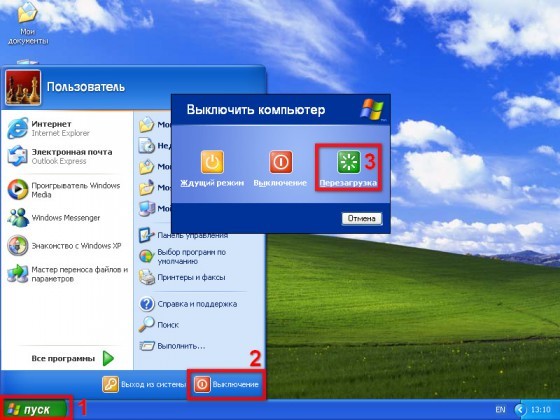
Kannettava tietokone kirjoittaa sammutuksen eikä sammu
Ennen sulkemista mikä tahansa käyttöjärjestelmä ilmoittaa sammutuksesta. Tämä tilanne on normaali, jos se kestää enintään kymmenen sekuntia.
Kuitenkin, jos tämä tapahtuu pitkään, herää luonnollinen kysymys: miksi kannettava tietokone ei sammu kokonaan? On ymmärrettävä, että tällä hetkellä järjestelmä lopettaa kaikki avoimet prosessit. Visuaalisesti tällä hetkellä voimme nähdä näytön, jossa ei ole avoimia "ikkunoita", mutta jopa 70 käyttöohjelmaa ja sovellusta voidaan avata tällä hetkellä. Tämä on täysin normaalia, ne kaikki ovat välttämättömiä järjestelmän täydelliselle toiminnalle.
Tällaisessa tilanteessa on suositeltavaa "nopeuttaa prosessia". Tätä varten menemme tehtävienhallintaan. Pidä näppäimiä painettuna tässä järjestyksessä: Ctrl + Alt + Del. Avaamme pienen ikkunan, jossa on valikko. Valitse seuraavaksi viimeinen kohde "Käynnistä tehtävienhallinta".
Sovellus avautuu, ja tässä näemme kaikki keskeneräiset prosessit, jotka eivät salli kannettavan tietokoneen sammumista oikein. On tarpeen valita "Prosessit" -välilehti vasemmalla painikkeella. Siirrä hiiren kohdistinta ja paina oikeaa painiketta, luettelo tehtävistä avautuu. Voit valita "lopeta prosessi" tai "lopeta prosessipuu". Ensimmäisessä tapauksessa suljemme yhden sovelluksen; toisessa voi olla useita toisiinsa liittyviä sovelluksia.
Jotkin sovellukset eivät ehkä sulkeudu, jolloin järjestelmä antaa vakiovaroituksen siitä, että tätä prosessia ei voida sulkea, koska sitä käyttää yksi tai useampi ohjelma. Älä kiinnitä huomiota. Jätämme nämä välilehdet.
Yritämme nyt sammuttaa sen uudelleen Käynnistä -valikon kautta.
Neuvoja. On kätevintä sulkea prosessit ja jopa nopeammin niistä, joiden indikaattorit käytetyn muistin suhteen ovat korkeammat kuin muut.

Kuinka sammuttaa kannettava tietokone, jos se ei sammu
Jos tilanne on niin vaikea, että mikään yllä olevista vinkeistä ei auttanut tai se on epäkäytännöllistä, koska komentoihin ei vastata, voit käyttää "äärimmäistä poistumista". Paina virtapainiketta viisi sekuntia. Se sijaitsee yleensä näppäimistön yläpuolella oikeassa yläkulmassa.
Mutta nämä toimet ovat sallittuja vain äärimmäisissä tilanteissa, koska niillä on erittäin huono vaikutus kannettavan tietokoneen toimintaan. Kun se oli mahdollista sammuttaa samalla painikkeella, käynnistä tietokone ja siirry vikasietotilaan.
Muista tunnistaa tapahtuman syy. Se on paitsi tunnistettava, myös poistettava.
- Aluksi tarkistamme haittaohjelmien varalta.
- Puhdistamme muistin poistamalla kaiken, joka ei liity alkuasennukseen.
- Eheytämme levyn.
Yritämme sammuttaa sen sääntöjen mukaisesti "Käynnistä". Usein nämä yksinkertaiset toimet riittävät jo järjestelmän palauttamiseen. Jos meillä on edelleen valituksia työstä, toistamme algoritmin.
- Siirrymme vikasietotilaan, suoritamme diagnostiikan ja puhdistuksen uudelleen.
- Siirrymme ohjauspaneeliin, jossa tarkistamme tehoasetukset.
Jos kaikki edellä mainitut eivät tuota odotettua tulosta, sinun on käynnistettävä järjestelmä uudelleen. Kaikilla kannettavilla tietokoneilla on tämä kyky, tätä varten sinun on painettava F4 -näppäintä käynnistettäessä.
Tietenkin prosessi on pitkä, on olemassa suuri riski, että jotkin ohjelmat ja tiedot eivät tallennettuina ja jopa varmuuskopioinnin tapauksessa niiden virheellinen työ on mahdollista tai jopa poissa tuoda markkinoille.
Mutta tämä viimeinen keino on joka tapauksessa parempi kuin epäonnistuneet itsekorjausyritykset, mikä johtaa varmasti tekniseen toimintahäiriöön paitsi käyttöjärjestelmässä myös suoraan kannettava tietokone. Tekemäsi tekniikka toimii sujuvasti ja tuottavasti, jos olet varovainen ja tarkkaavainen asettamiesi tietojen kanssa.

Tilaa sosiaaliset verkostomme


